微软修改了win11的菜单和ui界面,让很多用户使用起来非常不习惯,那么我们应该如何将win11切换win10风格菜单呢,其实只要下载一个startallback就可以了。
1、首先我们要下载一个“startallback”软件。
2、我们会下载到一个压缩包,将它“解压”出来。
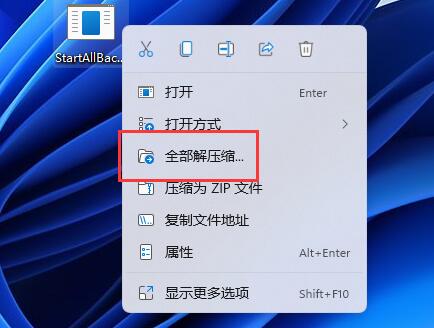
3、解压出来后,我们双击运行“startallback.exe”就能将它安装到电脑上了。
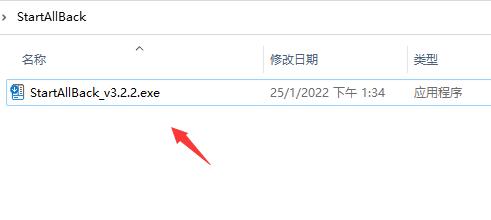
4、如果安装完成后找不到软件,可以打开“控制面板”

5、随后将把右上角“查看方式”改为“大图标”或“小图标”
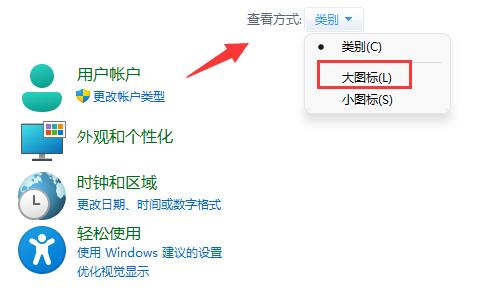
6、修改完成,即可打开“startallback”了。

7、打开后,在“欢迎界面”,选择使用“Windows10主题样式”并重启电脑即可。
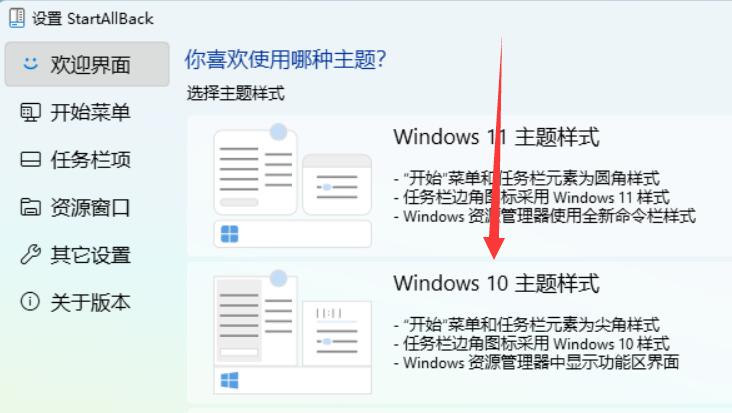
以上就是如何在win11中使用win10风格菜单的详细内容,更多请关注php中文网其它相关文章!

每个人都需要一台速度更快、更稳定的 PC。随着时间的推移,垃圾文件、旧注册表数据和不必要的后台进程会占用资源并降低性能。幸运的是,许多工具可以让 Windows 保持平稳运行。

Copyright 2014-2025 https://www.php.cn/ All Rights Reserved | php.cn | 湘ICP备2023035733号